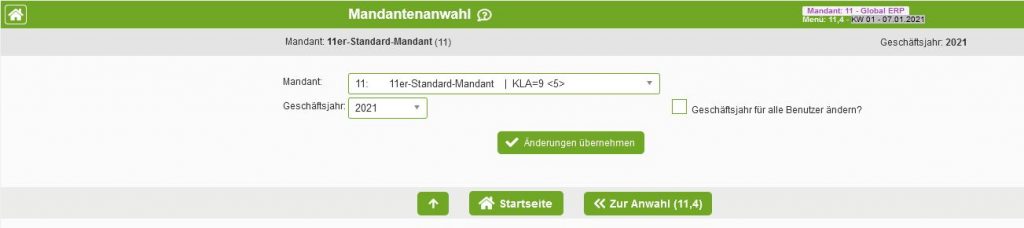Geschäftsjahreswechsel
Anweisung für den Geschäftsjahreswechsel
Je nach Unternehmensphilosophie können beim Geschäftsjahreswechsel in der bertaplus Systempflegearbeiten notwendig werden. Dies ist dann der Fall, wenn mit dem neuen Geschäftsjahr eine Abgrenzung der Nummernkreise als zusätzliches Zuordnungskriterium für das jeweilige Geschäftsjahr erfolgen soll.
Anmerkungen zur Vergabe der Nummern:
Die Nummernkreise können nur hoch gesetzt werden, um Überschneidungen mit vorhergehenden Geschäftsjahren zu vermeiden.
Lieferscheine:Default: 10000 – bei Beginn des Einsatzes von bertaplus, wenn kein Eintrag gemacht wurde. Bei weiteren Geschäftsjahren muss darauf geachtet werden, dass der Beginn des Nummernkreises sich nicht mit älteren Geschäftsjahren überschneidet.
Eine Doppelvergabe ist ausgeschlossen. Dadurch wird eine freie Nummer nach der eingegebenen Nummer von bertaplus gesucht.
RechnungenDefault: 1. + 4. Stelle des Jahres + 0001, wenn kein Eintrag vorgenommen wurde.
Falls ihr Nummernkreis von Geschäftsjahr zu Geschäftsjahr fortlaufend sein soll, beachten Sie bitte, dass Sie sich eventuell Nummern für rückläufige Belegbuchungen in Reserve halten. Dazu lassen Sie das neue Geschäftsjahr mit einer höheren Nummer, als die zuletzt vergebene Nummer, im vorherigen Geschäftsjahr beginnen.
Es sind auch mehrstellige Rechnungsnummern möglich. Achten Sie bitte darauf, ob ihre Fibu damit zurechtkommt.
Wenn der Defaultwert von bertaplus in Bezug auf die Fibu (meist 6stellig) und der Anzahl der Rechnungen nicht ausreicht, wäre ein Vorschlag, den Nummernkreis mit 1xxxxx für 2001, 2xxxxx für 2002, usw. zu beginnen.
Nachdem Sie das neue Geschäftsjahr angelegt haben, müssen noch die Mitarbeiter auf das neue Geschäftsjahr wechseln.Dies kann jederzeit individuell von jedem Benutzer einzeln vorgenommen werden (Menüpunkt 11.4 – Mandantenanwahl). Es gibt aber auch die Möglichkeit, dass ein bestimmter Benutzer dies für alle Benutzer, egal ob gerade im System angemeldet oder nicht, übernehmen kann.
Dazu benötigt dieser Benutzer ein zusätzliches Recht, das per default niemand hat: 11.11.1 – Benutzerverwaltung
Nach Anwahl des Benutzers klicken Sie bitte auf den Button ‚Weiter ohne Speicherung‘ und wählen Sie den Bereich ‚Berechtigung Funktionen‚ an. Dann setzen Sie den Parameter ‚SGJ – Geschäftsjahresänderung für alle Benutzer‘ auf ‚Ja‘ . Anschließend müssen Sie ganz nach unten scrollen und den Button ‚Eingaben übernehmen‘ klicken.
Damit haben Sie die Maske Menüpunkt 11.4 – Mandantenanwahl) um die Option erweitert, die Geschäftsjahresänderung für alle Benutzer vorzunehmen.